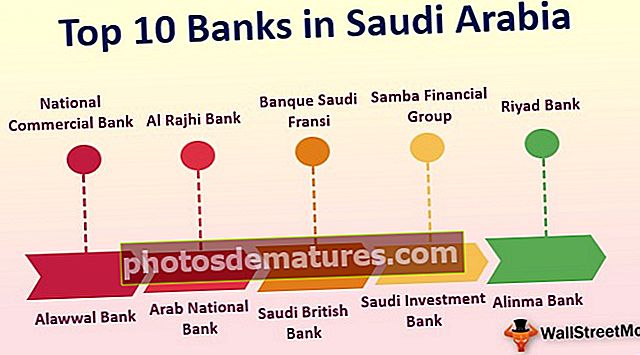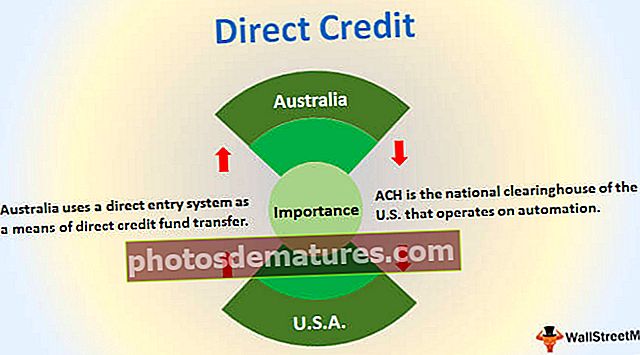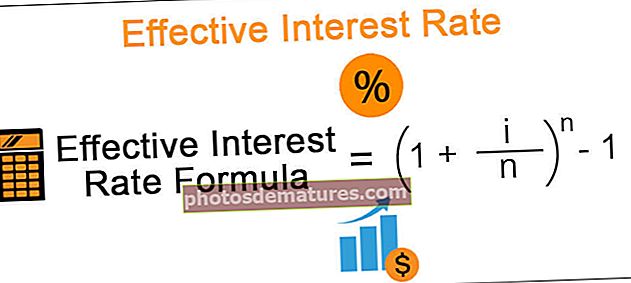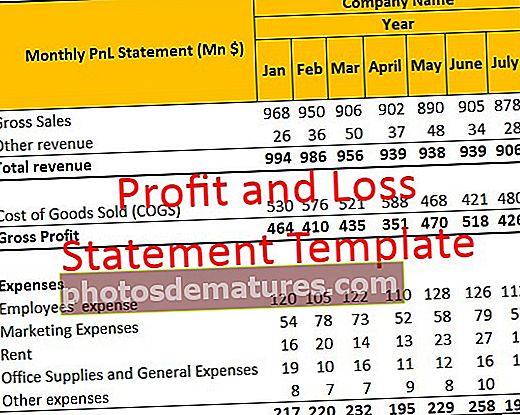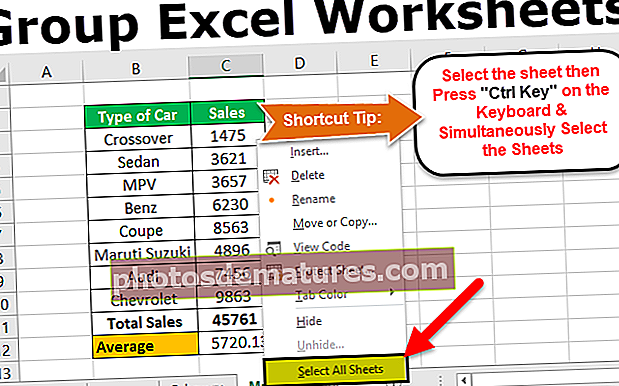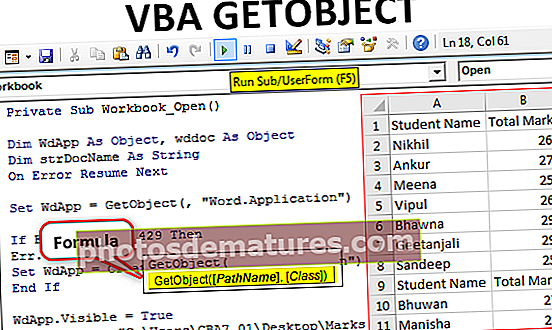எக்செல் கலத்தின் நிறத்தின் அடிப்படையில் தரவை எவ்வாறு வரிசைப்படுத்துவது?
எக்செல் இல் வண்ணத்தால் வரிசைப்படுத்துவது எப்படி? (எடுத்துக்காட்டுகளுடன்)
எக்செல் இல் ஒரு நெடுவரிசை அல்லது தரவு வரம்பு நிபந்தனையான வடிவமைப்பைப் பயன்படுத்துவதன் மூலம் அல்லது கைமுறையாக வண்ணங்களுடன் வடிவமைக்கப்படும்போது, தரவு எக்செல் மீது வடிப்பானைப் பயன்படுத்தும்போது, தரவை வண்ணத்தால் வரிசைப்படுத்த ஒரு விருப்பத்தை நமக்கு வழங்குகிறது, மேம்பட்ட வரிசைக்கு ஒரு விருப்பமும் உள்ளது வரிசைப்படுத்துவதற்கு பயனர் வெவ்வேறு நிலை வண்ணங்களை உள்ளிடலாம்.
கலர் எக்செல் வார்ப்புரு மூலம் இந்த வரிசையை நீங்கள் இங்கே பதிவிறக்கம் செய்யலாம் - வண்ண எக்செல் வார்ப்புரு மூலம் வரிசைப்படுத்துஎடுத்துக்காட்டு # 1 - நெடுவரிசை வரிசைப்படுத்து
சமீபத்தில் மனிதவளத் துறையிலிருந்து ஒரு தரவுத்தளத்தைப் பெற்றேன். ஊழியர்களின் பெயர்கள் மற்றும் நிறுவனத்தில் உள்ள பதவிகள் ஆகியவை இதில் அடங்கும்.
இங்குள்ள பிரச்சனை என்னவென்றால், ஒவ்வொரு பணியாளருக்கும் எதிரான பெயரை அவர்கள் குறிப்பிடவில்லை, மாறாக அவர்கள் அனைத்து நிர்வாகிகளையும் ஒரே நிறத்தில், ஜூனியர் ஒரு நிறத்தில் முன்னிலைப்படுத்துகிறார்கள். எல்லா நிர்வாகிகளையும் ஒரு பக்கம், ஜூனியர்ஸ் ஒரு பக்கம், சீனியர்கள் ஒரு பக்கம் வரிசைப்படுத்த அவர்கள் என் உதவியைக் கேட்டார்கள்.
அந்த நாட்களில் நான் வண்ண விருப்பத்தால் வகைப்படுத்திய பயனராக இல்லை. எவ்வாறாயினும், எனது தொழில் வாழ்க்கையின் ஆரம்பத்தில் எக்செல் நிறத்தில் வகைப்படுத்தப்படுவதைப் பற்றி எனக்குத் தெரியப்படுத்திய எனது மூத்தவர்களுக்கு நன்றி, நான் அதை முழு அளவிற்குப் பயன்படுத்தவில்லை என்றாலும், எனக்குத் தெரிந்த ஒரு வழி இருக்கிறது எக்செல் வண்ணத்தால் வரிசைப்படுத்தவும்.
மனிதவளத் துறையிலிருந்து நான் பெற்ற தரவு கீழே.

சரி ஆரம்பத்தில் பார்த்தால் வெளிர் நீல நிறத்தை குறிக்கிறது மூத்தவர், வெளிர் பச்சை குறிக்கிறது ஜூனியர், ஆரஞ்சு குறிக்கிறது நிர்வாகி, மற்றும் அடர் நீலம் குறிக்கிறது அணித் தலைவர்கள்.
படி 1: A1 முதல் B22 வரையிலான முழு தரவு அட்டவணையையும் தேர்ந்தெடுக்கவும்.
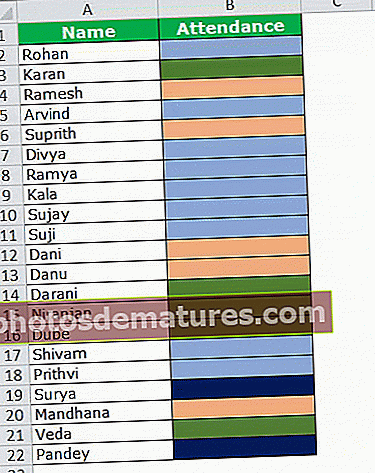
படி 2: இப்போது செல்லுங்கள் தரவு தாவல் (ரிப்பன்) மற்றும் தேர்ந்தெடுக்கவும்வகைபடுத்து. (நீங்கள் அழுத்தலாம் ALT + D + S)
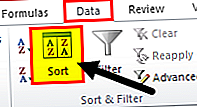
படி 3: கிளிக் செய்தவுடன் வகைபடுத்து இது கீழே உள்ள உரையாடல் பெட்டியைத் திறக்கும்.
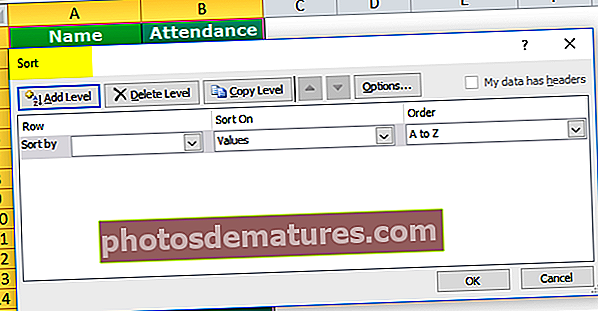
படி 3.1: சிறிய சோதனைக்கு ஒருமுறை நாம் இங்கே செய்ய வேண்டும், அதாவது உறுதிப்படுத்தவும் எனது தரவுக்கு தலைப்புகள் உள்ளன தேர்வுப்பெட்டி தேர்வுசெய்யப்பட்டது.
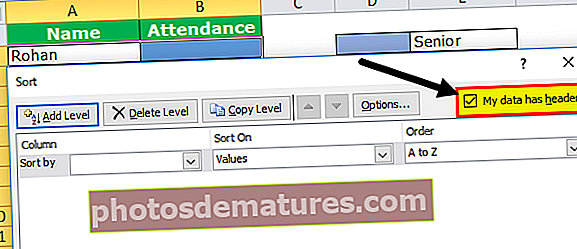
படி 4: கீழ் மூலம் வரிசைப்படுத்து நாம் வரிசைப்படுத்த வேண்டிய நெடுவரிசையைத் தேர்ந்தெடுக்கவும். இந்த எடுத்துக்காட்டில், நாம் இரண்டாவது நெடுவரிசையை வரிசைப்படுத்த வேண்டும், அதாவது பதவி.
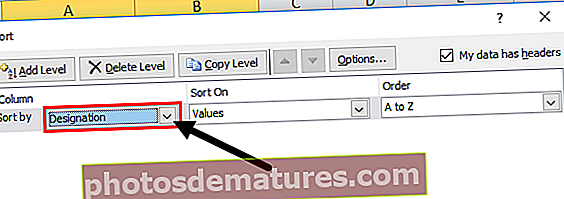
படி 5: இதற்குப் பிறகு, நாம் செல்ல வேண்டும் வரிசைப்படுத்து விருப்பம். இந்த கீழ் தேர்ந்தெடுக்கவும் செல் நிறம்.
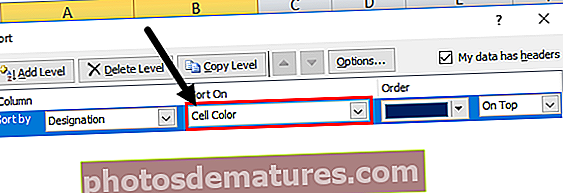
படி 6: நீங்கள் செல் வண்ணத்தைத் தேர்ந்தெடுத்தவுடன், அது அழைக்கப்படும் மேலும் ஒரு விருப்பத்தை இயக்கும் ஆர்டர். இது உங்கள் வண்ணங்கள் எந்த வரிசையில் வர வேண்டும் என்பதே. உங்கள் விருப்பத்திற்கு ஏற்ப வண்ணத்தைத் தேர்ந்தெடுக்கவும். நான் மேலே வர அடர் நீலத்தைத் தேர்ந்தெடுத்துள்ளேன்.
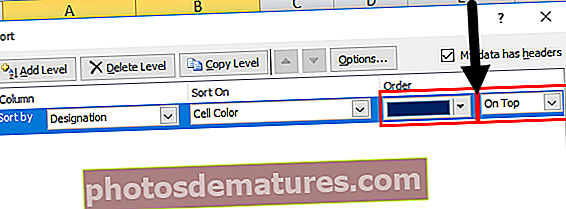
படி 7: சரி பொத்தானைக் கிளிக் செய்க, இது கலத்தின் நிறத்தின் அடிப்படையில் தரவை வரிசைப்படுத்தும். இங்கே நாம் கவனிக்க வேண்டிய ஒரு விஷயம் என்னவென்றால், தேவையான வண்ணத்தை மட்டுமே மற்ற அனைத்து வண்ண கலங்களும் மாறாமல் இருக்கும்.
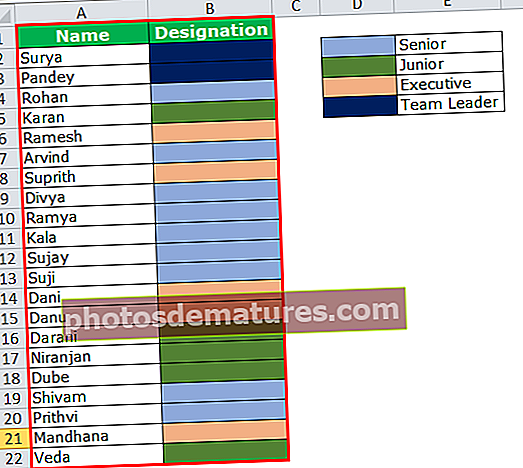
குறிப்பு: ஒரே வண்ணங்களை ஒன்றாக வரிசைப்படுத்த இங்கே 4 முறை வரிசைப்படுத்த வேண்டும். ஒவ்வொரு முறையும் ஒவ்வொரு வண்ணத்தையும் ஒரு நேரத்தில் தேர்ந்தெடுக்க வேண்டும்.
எடுத்துக்காட்டு # 2 - எக்செல் இல் எழுத்துரு வண்ணத்தால் வரிசைப்படுத்து
செல் நிறத்தின் அடிப்படையில் தரவை வரிசைப்படுத்தலாம். இதேபோல், தரவை நாம் வரிசைப்படுத்தலாம் எழுத்துரு வண்ணம் கூட.
தயாரிப்பு பட்டியல் பிராந்திய வாரியாக என்னிடம் உள்ள கீழே உள்ள தரவைப் பாருங்கள். ஒவ்வொரு பிராந்தியத்தின் எழுத்துருவின் பெயரும் வித்தியாசமாக வண்ணம் பூசப்படுகின்றன. எழுத்துரு வண்ணத்தின் அடிப்படையில் தரவை வரிசைப்படுத்த வேண்டும்.
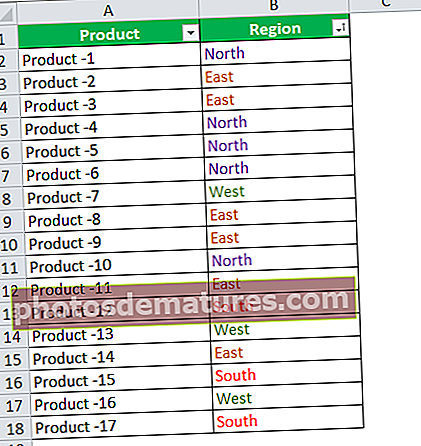
படி 1: A1 முதல் B18 வரையிலான தரவைத் தேர்ந்தெடுக்கவும்.
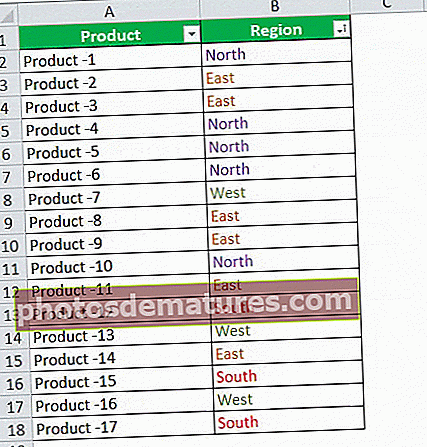
படி 2: ALT + D + S ஐ அழுத்துவதன் மூலம் வரிசையைத் திறக்கவும்.
படி 3: நாம் வரிசைப்படுத்த விரும்பும் நெடுவரிசையைத் தேர்ந்தெடுக்கவும். என் விஷயத்தில், நான் பிராந்திய நெடுவரிசையைத் தேர்ந்தெடுத்துள்ளேன்.
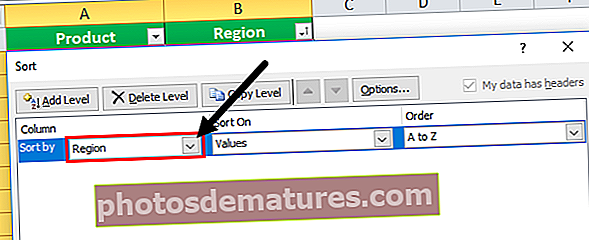
படி 4: கீழ் மூலம் வரிசைப்படுத்து விருப்பம் விருப்பத்தைத் தேர்ந்தெடுக்கவும் எழுத்துரு வண்ணம்.
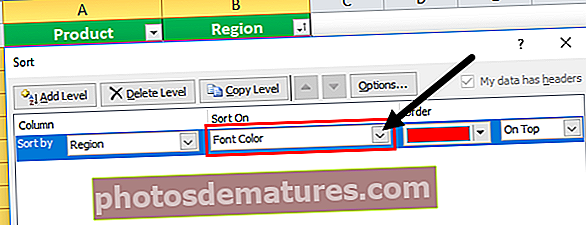
படி 5: உங்கள் வண்ணத்தின் முன்னுரிமையை நீங்கள் தேர்வு செய்யலாம் ஆர்டர் பிரிவு. மேலே வர பசுமையைத் தேர்ந்தெடுத்துள்ளேன்.
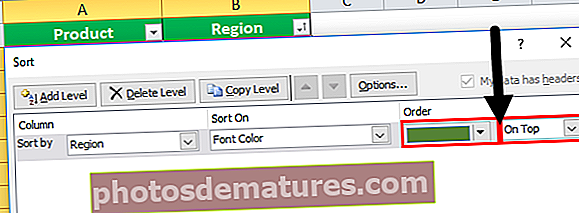
படி 6: சரி பொத்தானை அழுத்தவும். பச்சை நிற எழுத்துருக்கள் அனைத்தும் மேலே வரும், ஆனால் மற்ற எழுத்துரு வண்ணங்கள் அனைத்தும் அப்படியே இருக்கும்.
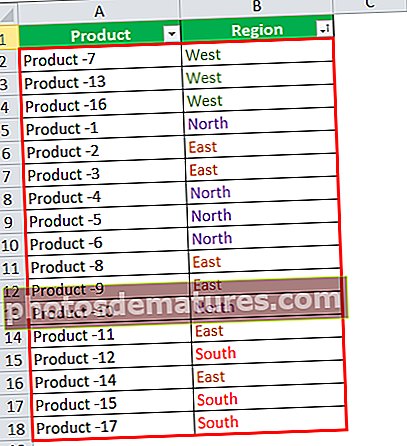
நினைவில் கொள்ள வேண்டிய விஷயங்கள்
- இது தேர்ந்தெடுக்கப்பட்ட வண்ணத்தை மட்டுமே வரிசைப்படுத்தும் மற்றும் மற்ற அனைத்து வண்ண கலங்கள் மற்றும் எழுத்துருக்கள் மாறாமல் இருக்கும்.
- தரவின் தலைப்புகளை வரிசைப்படுத்துவதைத் தவிர்ப்பதற்கு எனது தரவு தலைப்புகள் விருப்பத்தைத் தேர்ந்தெடுப்பது முக்கியம்.
- நாம் ஒரு நேரத்தில் ஒரு வண்ணத்தை வரிசைப்படுத்தலாம்.
- செல் ஐகான்களின் அடிப்படையில் நாம் வரிசைப்படுத்தலாம்.
- நாம் ஒரு குறிப்பிட்ட வண்ணத்தை மேலே அல்லது கீழ் நோக்கி வரலாம்.
- அகரவரிசை அல்லது எண்களால் வரிசைப்படுத்துவது நல்லது, ஏனெனில் இது அனைத்து குழுவையும் ஒரு பக்கமாக வரிசைப்படுத்தும்.